Taula de continguts
Experimentar el missatge d'error "Bootrec Fixboot Access Denied" al vostre sistema Windows pot ser un gran maldecap. Però no us preocupeu, estem aquí per ajudar-vos amb la nostra guia detallada de resolució de problemes. Proporcionarem solucions fàcils d'utilitzar per solucionar aquest problema, perquè pugueu tenir el vostre ordinador en funcionament en molt poc temps.
Des d'entendre les causes arrel fins a explorar diverses solucions, us guiarem a través de cada pas del procés per recuperar l'accés i resoldre aquest error comú d'arrencada de Windows. Introduïm-nos i recuperem el vostre sistema!
Utilitzeu la unitat GPT
GPT significa GUID Partition Table i s'ha dissenyat per substituir l'esquema de particions tradicional del registre d'arrencada mestre (MBR) utilitzat a ordinadors durant dècades. GPT divideix un disc dur en diverses particions per emmagatzemar les vostres dades, cosa que permet una major flexibilitat i funcionalitat. El principal avantatge d'utilitzar una unitat GPT és que pot ajudar a resoldre els errors d'arrencada causats per l'MBR, ja que el GPT pot substituir l'MBR i restaurar les dades emmagatzemades al disc.
Les unitats GPT són més resistents a les dades. pèrdua, ja que poden crear diverses còpies de seguretat. Això vol dir que si es perd una còpia de les dades, es pot restaurar fàcilment des de les altres còpies. Per tant, una unitat GPT pot ser una manera fantàstica d'arreglar l'error d'accés denegat a bootrec fixboot.
Pas 1: Descarregueu Eina de creació de Windows Media.
Pas 2: Prepareu una unitat flash USB amb almenys 8 GB d' espai d'emmagatzematge per crear suports d'arrencada.
Pas 3: Inseriu la unitat USB al vostre ordinador, executeu l'eina de creació de suports i accepteu els termes de la llicència.
Pas 4: trieu crear un suport d'instal·lació (unitat flash USB, DVD o fitxer ISO) per a un altre ordinador i feu clic al botó Següent .

Pas 5: Marqueu la casella Utilitza les opcions recomanades per a aquest ordinador i feu clic a el botó Següent .
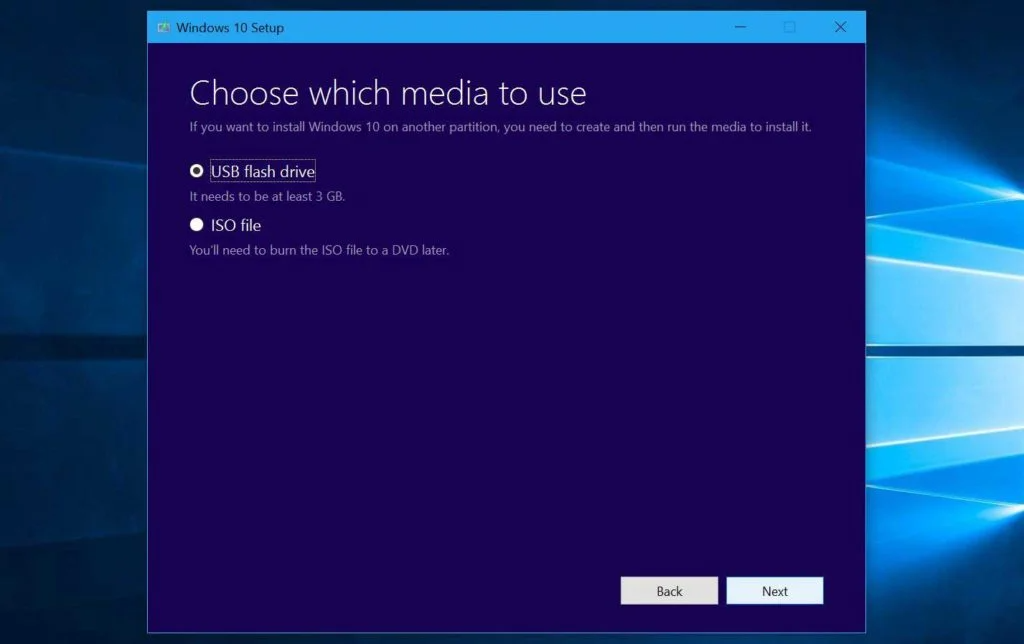
Pas 6: Seleccioneu quin tipus de dispositiu d'emmagatzematge multimèdia voleu utilitzar. Aquí trio una unitat flash USB com a exemple. Trieu la unitat flash USB i premeu el botó Següent .
Pas 7: Seleccioneu la vostra unitat de la llista i feu clic a Següent.
Pas 8: Microsoft Media Creation Tool baixarà els darrers fitxers d'instal·lació de Windows 10 del vostre ordinador o dispositiu. Quan s'hagi completat la descàrrega, es crearà el suport de Windows 10.
Pas 9: Feu clic al botó Finalitza i, a continuació, utilitzeu aquesta unitat per arrencar l'ordinador i instal·lar-lo. Windows 10.
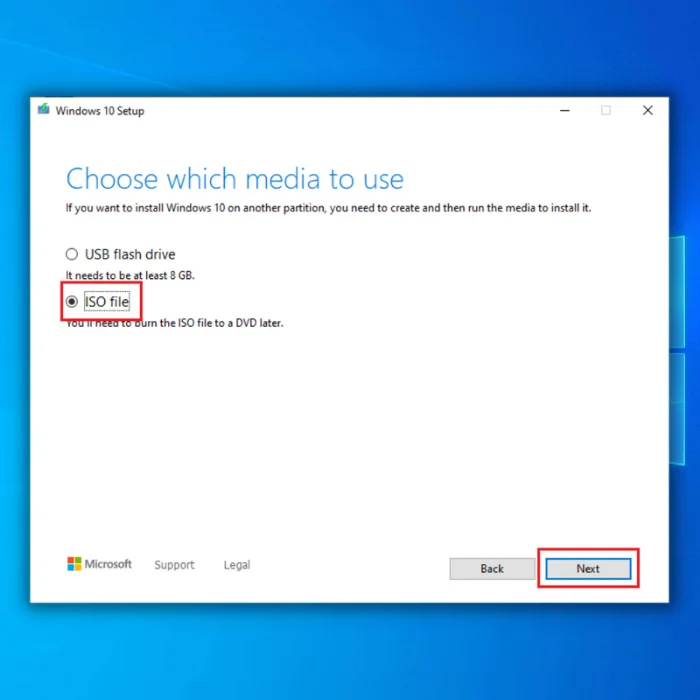
Si el vostre ordinador té un reproductor de DVD, podeu seleccionar el fitxer ISO per gravar el fitxer ISO en un DVD.
Un cop tingueu una instal·lació d'arrencada Windows Media llest, seguiu les instruccions següents.
Executar la reparació d'inici
Executar la reparació d'inici és una eina potent que pot solucionar diversos problemes d'arrencada de Windows, inclòs l'accés Bootrec Fixboot, que està denegaterror. Aquest error sol produir-se quan el sector d'arrencada d'una instal·lació de Windows es corromp o es fa malbé d'alguna manera, impedint que el sistema arrenqui correctament.
En executar la reparació d'arrencada, els usuaris sovint poden restaurar el sector d'arrencada al seu estat original i tornar a funcionar el seu sistema. A més, la reparació d'inici de vegades pot detectar i solucionar altres problemes que causen el problema, com ara controladors incorrectes o configuracions del sistema.
Pas 1: Reinicieu l'ordinador i manteniu premuda F8 per entrar a l'entorn de recuperació de Windows.
Pas 2: A la finestra d'inici avançat, feu clic a Resolució de problemes i seleccioneu Opcions avançades .
Pas 4: Feu clic a Configuració d'inici .

Pas 5: Mentre reinicieu, el inici La reparació s'iniciarà automàticament i, a continuació, seleccioneu el vostre compte d'usuari local.

Pas 6: Introduïu la contrasenya del vostre compte local i feu clic al botó Continua .
Pas 7: El Windows diagnosticarà i detectarà qualsevol problema.
Recreeu l'estructura EFI i torneu a configurar els fitxers d'arrencada
Recrear l'estructura EFI és una Una bona manera d'arreglar l'accés a bootrec fixboot es denega. Fer-ho requereix una comprensió profunda del procés d'arrencada i dels fitxers implicats, però sovint pot ser la manera més ràpida i fiable de solucionar aquest error. En recrear l'estructura EFI, podeu assegurar-vos que el procés d'arrencada pot accedir al necessariarxius per arrencar correctament.
Pas 1: Reinicieu l'ordinador i manteniu premut F8 per entrar al menú Opcions de recuperació avançades.
Pas 2: Seleccioneu Resolució de problemes i feu clic a Opcions avançades.
Pas 3: A la pantalla Opcions avançades, seleccioneu Ordre Sol·licitud.

Pas 4: A la finestra del símbol d'ordres, escriviu les ordres següents i premeu Retorn després de cada ordre:
diskpart
lista disc

Pas 5: A continuació, escriviu les ordres següents i premeu Introduïu després de cada ordre:
seleccioneu el disc (número de disc)
lista vol
Nota: el número de disc s'ha de substituir pel número de la unitat on està instal·lat Windows. És el Disc 1 del meu ordinador, de manera que l'ordre seria seleccionar el disc 1 .
Pas 6: A continuació, escriviu l'ordre següent i premeu Retorn :
seleccioneu el volum de vol #
Volum # s'ha de substituir per el número que indica la vostra partició Extensible Firmware Interface . La partició EFI normalment té 100 MB d'emmagatzematge i està formatada en FAT32 .
Pas 7: Executeu l'ordre següent i premeu Enter.
assignar lletra=N:
Pas 8: Per últim, executeu les ordres següents en ordre:
sortir (per sortir de diskpart)
N: (per seleccionar la partició del sistema EFI)
bcdbootC:\windows /s N: /f UEFI (per reparar el carregador d'arrencada)
Pas 9: El Windows es reiniciarà i feu clic a Continua . Comproveu si l'error continua.
Executeu l'ordre CHKDSK
Si us heu trobat amb l'error "bootrec /fixboot access denied" mentre intenteu reparar el vostre sistema operatiu Windows, executeu CHKDSK (abreviatura de Check Disc) podria ser una possible solució. CHKDSK és una utilitat d'exploració i reparació de discs que pot detectar i corregir errors en una unitat de disc dur i altres dispositius d'emmagatzematge, com ara unitats USB o discs durs externs.
Pot ajudar a identificar i resoldre problemes que impedeixen que l'ordinador s'iniciï correctament. , com ara fitxers de sistema corruptes. En executar CHKDSK, és possible que pugueu corregir l'error "bootrec /fixboot access denied" i tornar a funcionar l'ordinador.
Pas 1: Inseriu disc d'instal·lació de Windows, reinicieu-lo des del disc i feu clic a Repara l'ordinador.

Pas 2: Seleccioneu Resolució de problemes i feu clic a Opcions avançades.
Pas 3: A la pantalla Opcions avançades, seleccioneu Símbol del sistema.

Pas 4: Escriviu l'ordre següent i premeu Retorn.
chkdsk C: /r

Nota: Si la lletra de la unitat per a la vostra partició del sistema és diferent, escriviu la real. En el meu cas, la seva unitat C:
Pas 5: Espereu que finalitzi el procés d'escaneig i reinicieu el vostre Windows.
Reconstruïu-lo.BCD
La reconstrucció de BCD (dades de configuració d'arrencada) és una de les maneres més fiables de solucionar l'error d'accés denegat a bootrec fixboot. Sovint és el cas si no hi ha cap partició EFI al disc d'arrencada. Podeu restaurar o crear les dades de configuració reconstruint BCD, de manera que Windows s'iniciï amb normalitat.
El procés de reconstrucció de BCD implica utilitzar la utilitat de línia d'ordres d'edició de BCD, que es pot utilitzar per editar la configuració del registre relacionada amb arrencant a Windows. També és possible utilitzar el Gestor d'arrencada de Windows per realitzar la mateixa tasca. Un cop reconstruït el BCD, s'hauria de solucionar l'error d'accés denegat a bootrec fixboot.
Pas 1: Reinicieu l'ordinador i manteniu premut F8 per entrar al menú Opcions de recuperació avançades .
Pas 2: Seleccioneu Resolució de problemes i feu clic a Opcions avançades.

Pas 3: A la pantalla Opcions avançades, seleccioneu Símbol del sistema.

Pas 4: Escriviu les ordres següents i premeu Retorn després de cada línia a executar:
bootrec /rebuildbcd
bootrec /fixmbr
bootrec /fixboot
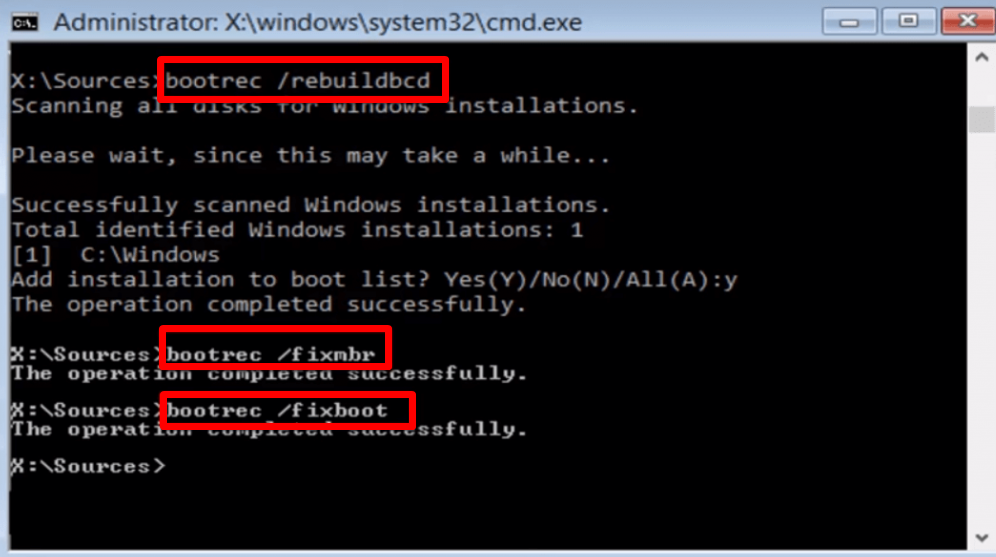
Pas 5: Reinicieu el Windows.
Feu una reparació automàtica
Una reparació automàtica és una eina de Windows dissenyada per arreglar diversos problemes del sistema, inclosos els errors de bootrec. Pot escanejar el sistema per detectar errors i intentar reparar-los, sovint restaurant-lo al seu estat de funcionament. Una llauna de reparació automàticade vegades ajuda a corregir l'error "accés denegat" associat a l'ordre bootrec /fixboot.
Pas 1: Reinicieu l'ordinador i manteniu premut F8 per entrar a les Opcions de recuperació avançades menú.
Pas 2: Seleccioneu Resolució de problemes i feu clic a Opcions avançades.

Pas 3. : A la pantalla Opcions avançades, seleccioneu Reparació automàtica.

Pas 4: Ara s'iniciarà la reparació automàtica. Seguiu les instruccions de la pantalla per completar la reparació.
Desactiva la funció d'arrencada ràpida
Si us heu trobat amb l'error d'accés denegat a bootrec fixboot al vostre ordinador Windows, podeu voleu provar de desactivar la funció d'arrencada ràpida. L'arrencada ràpida és una característica que permet que un ordinador s'iniciï ràpidament carregant prèviament determinats fitxers del sistema abans que s'iniciï el sistema operatiu.
Això pot ser útil si necessiteu arrencar l'ordinador ràpidament, però també pot provocar errors si determinats fitxers es corrompen. Desactivar la funció d'arrencada ràpida pot ajudar a corregir l'error d'accés denegat a bootrec fixboot i permetre arrencar l'ordinador amb normalitat.
Pas 1: Obre el Tauler de control i seleccioneu Opcions d'engegada.

Pas 2: Feu clic a Tria què fan els botons d'engegada > Canvieu la configuració no disponible actualment.

Pas 3: Desmarqueu la casella Activa l'inici ràpid (recomanat) i feu clic a Desa els canvis botó.

Pas 4: Reinicieu l'ordinador.
Feu una instal·lació neta de Windows
L'error es pot produir quan els fitxers del vostre sistema es malmeten o les dades de configuració d'arrencada (BCD) falten o estan malmeses. Quan feu una instal·lació neta de Windows, tornareu a instal·lar el sistema operatiu, substituireu tots els fitxers del sistema i restablireu el BCD. Això hauria de resoldre el problema i mantenir l'ordinador funcionant sense problemes.
Pas 1: Arrenqueu l'ordinador des del disc d'instal·lació de Windows.
Pas 2: Seleccioneu el vostre Idioma , Hora, forma de moneda t i Teclat, a continuació, feu clic al botó Següent .

Pas 3: Introduïu la vostra clau de producte o podeu saltar-la.
Pas 4: Seleccioneu la versió de Windows que voleu per instal·lar.

Pas 5: Seleccioneu la unitat on voleu instal·lar Windows i feu clic al botó Següent .
Sovint Preguntes fetes sobre Bootrec Fixboot
Per què el meu PC ha rebut l'error fixboot Access is denied?
L'error fixboot access is denied es produeix quan l'ordinador no pot accedir als fitxers d'arrencada de Windows. Alguns problemes, com ara un registre corrupte, un disc dur danyat o una versió obsoleta de Windows, poden causar-ho. També pot ocórrer si l'usuari no té privilegis d'administrador a la màquina.
Què es pot arrencar Minitool Partition Wizard?
Minitool Partition Wizard és una potent partició de disc.gestor que pot gestionar les particions del vostre disc dur sense instal·lar Windows. Admet tant discs MBR com GPT i ofereix funcions com ara convertir entre discos MBR i GPT, fusionar dues particions adjacents, dividir una partició gran en diverses de més petites i crear, suprimir, formatar, amagar i mostrar particions.

